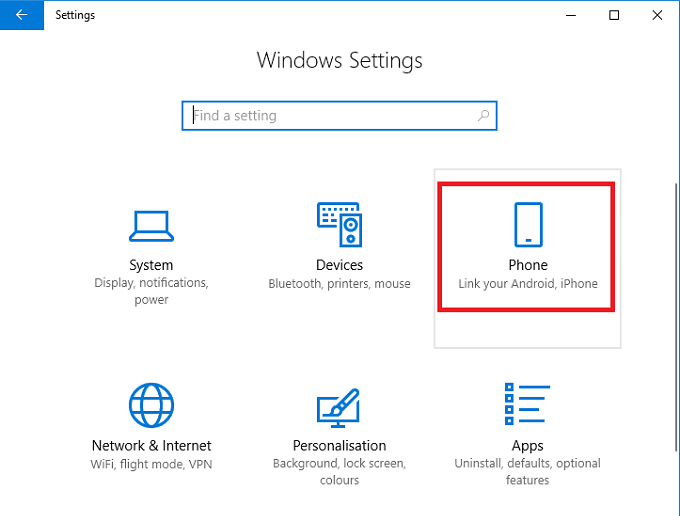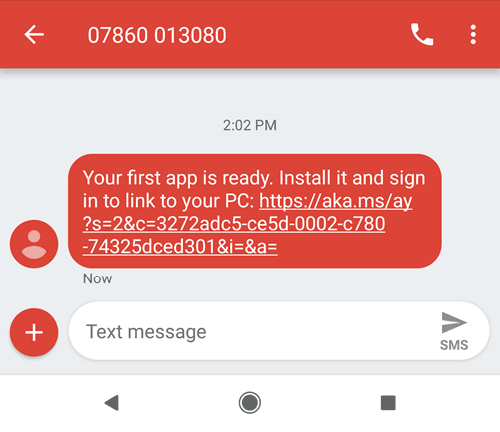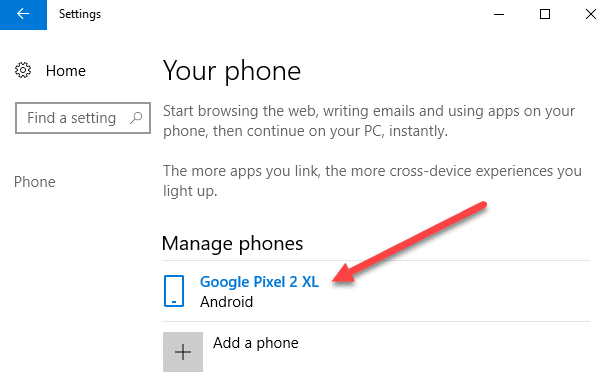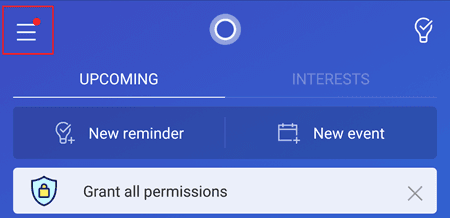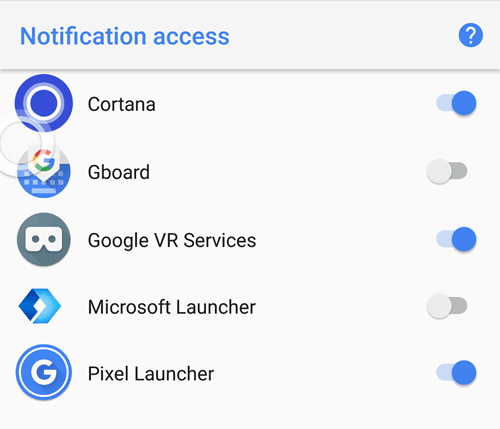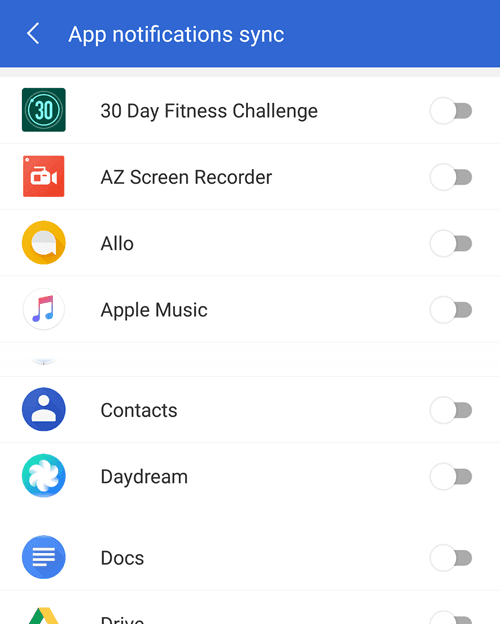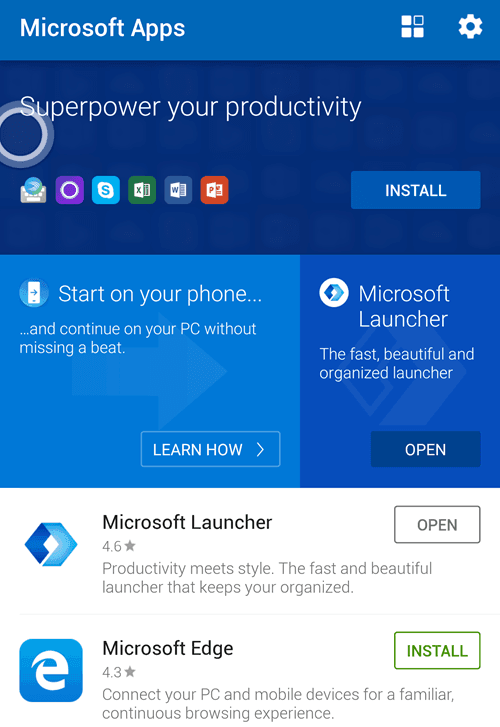Sabías que podes conectar o teu teléfono intelixente Android con Windows 10 para crear unha experiencia simplificada entre os dous dispositivos?
Unha vez configurado, podes navegar pola web, usar aplicacións, enviar correos electrónicos e realizar outras tarefas no teu teléfono intelixente, despois cambiar ao teu PC sen problemas e continuar as tarefas onde deixaches.
Neste artigo, explicámosche como podes comezar con estas funcións recentes en Windows 10.
Como engadir o teu teléfono a Windows 10
Para comezar, vexamos como podes conectar o teu teléfono ao teu PC con Windows 10. Comeza seguindo os pasos que se indican a continuación.
- Prema a tecla Windows ou prema no botón do menú Inicio de Windows.
- A continuación, busca Configuración ou fai clic na icona da engrenaxe e abre a aplicación Configuración.
- Fai clic na opción Teléfono na aplicación Configuración.
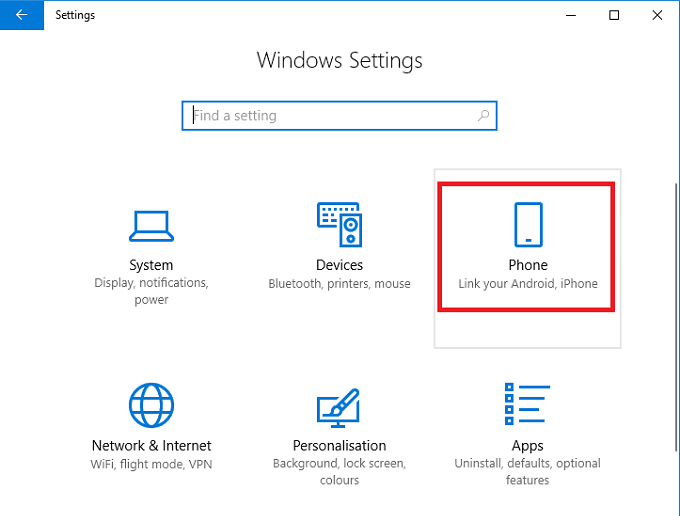
- Despois diso, fai clic na opción Engadir un teléfono .
- Solicitarase que introduza o seu número de teléfono.
- Unha vez que introduzas o teu número de teléfono, recibirás unha mensaxe de texto no teu dispositivo.
- Abre a mensaxe de texto e fai clic na ligazón para dirixirte á aplicación Microsoft Launcher.
- Instala a aplicación e despois ábrea.
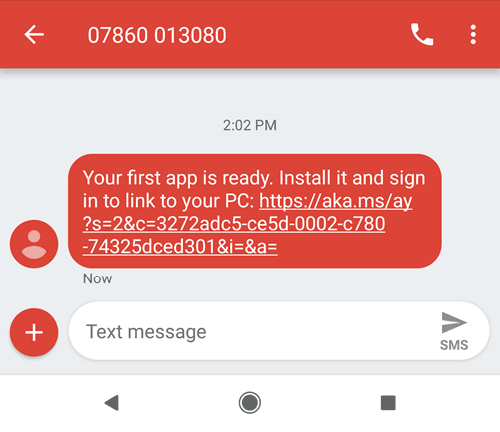
- Unha vez instalada a aplicación no teu teléfono intelixente Android, toca Comezar .
- Vaia polas opcións de personalización.
- Finalmente, inicia sesión na conta de Microsoft que tamén utilizas no teu PC.
- Agora deberías ver o teu teléfono aparecer no teu PC na área O teu teléfono no menú de configuración.
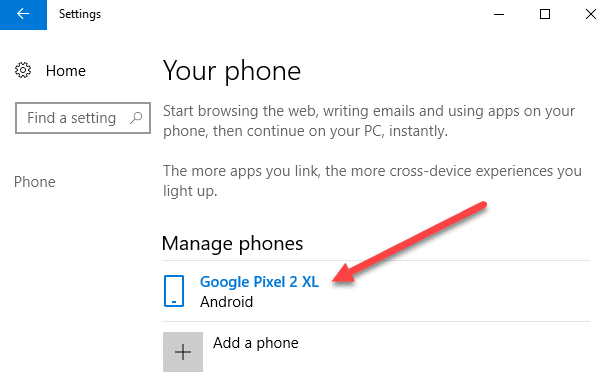
Como usar un teléfono vinculado en Windows 10
Unha vez ligado o teu teléfono intelixente Android ao teu PC con Windows 10, podes facer varias cousas. A continuación, demos unha ollada a algunhas destas funcións.
Como obter notificacións de Android en Windows 10
O xeito máis doado de recibir as notificacións básicas dos teléfonos intelixentes no teu PC con Windows 10 é instalar a aplicación Microsoft Cortana desde Google Play Store. Siga os pasos para instalar Cortana e configurar as notificacións.
- Abre a aplicación Google Play Store no teu teléfono.
- Busca Cortana.
- Instalar Microsoft Cortana.
- Unha vez instalado, abra Cortana
- Toca o botón de tres menús na parte superior dereita e, a continuación, toca Configuración
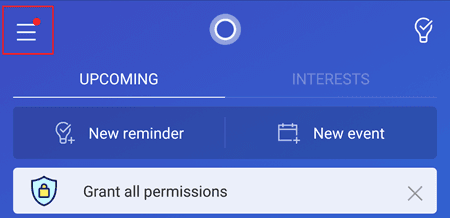
- Unha vez no menú de configuración, toque Cross Device .
- A continuación, toca para activar as notificacións de chamadas perdidas, mensaxes entrantes ou batería baixa.
- Tamén podes tocar Sincronización de notificacións de aplicacións para recibir notificacións de todas as túas aplicacións.
- Despois debes darlle acceso ás notificacións de Cortana.
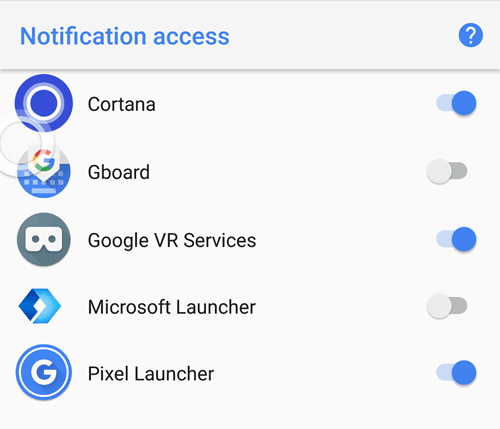
Despois diso, toca o botón Atrás e, a continuación, elixe as aplicacións coas que desexas sincronizar as túas notificacións.
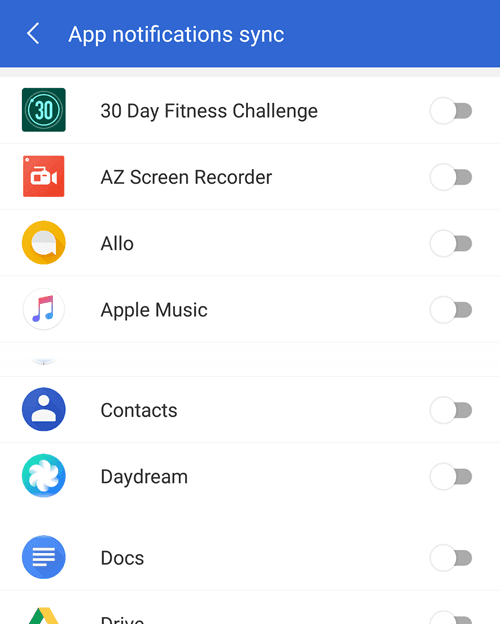
Todas as notificacións da aplicación escollida agora sincronizaranse co teu PC.
Como usar as aplicacións de Microsoft en Android e PC
Se queres utilizar aplicacións sen problemas entre o teu teléfono Android e o teu PC con Windows, unha das mellores cousas que podes facer é usar a aplicación Microsoft Apps da Google Play Store.
Se descargas Microsoft Apps, verás unha lista de aplicacións que son compatibles co teu PC con Windows 10 e o teu teléfono intelixente Android. As aplicacións inclúen o navegador Microsoft Edge, Microsoft Word, Microsoft Excel, PowerPoint, Skype, OneDrive e outras aplicacións baseadas en Microsoft.
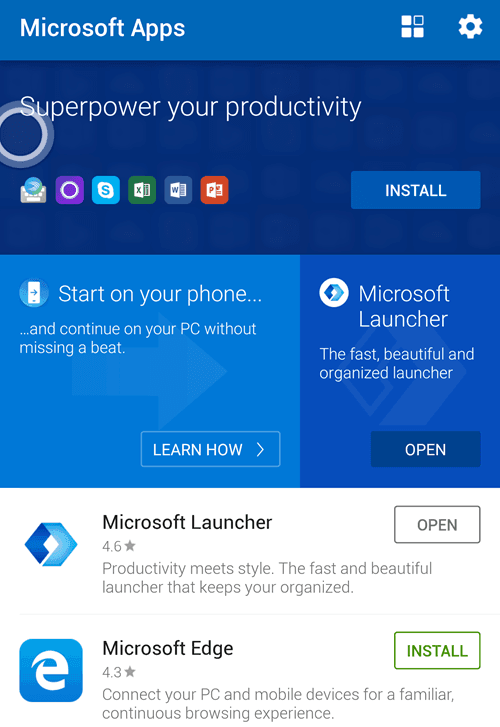
Grazas por tomarse o tempo para ler a nosa guía. Con sorte, agora saberás todo o que hai que saber sobre a conexión do teu teléfono intelixente Android con Windows 10. Que opinas desta nova función? Disfruta!